Des millions de personnes s'appuient sur leurs calendriers Teams pour assister à des réunions vidéo ou suivre les tâches à accomplir. Ces outils numériques sont essentiels pour la productivité, mais leur importance n'est souvent reconnue qu'en cas de problème. Lorsque votre calendrier cesse de fonctionner, la situation peut rapidement devenir frustrante.
Lorsque Microsoft Teams ne parvient pas à charger votre calendrier, vous pouvez voir le message « Impossible de charger votre calendrier. Essayons à nouveau ». Si le problème persiste après plusieurs actualisations, suivez le guide de dépannage ci-dessous.
Que faire si votre calendrier Teams ne se charge pas
1. Déconnectez-vous et redémarrez Teams
Commencez par vous déconnecter de votre compte et quitter complètement l'application Teams. Ensuite, redémarrez l'application, reconnectez-vous et vérifiez si le calendrier est désormais accessible. En redémarrant Teams, vous établissez une nouvelle connexion aux serveurs de Microsoft.
Essayez également d'accéder à votre calendrier via l'application Web ou mobile. Visitez teams.microsoft.com, connectez-vous et regardez si le calendrier se charge. Certains utilisateurs rapportent qu'ils ont réussi à ouvrir leur calendrier en utilisant Chrome en mode privé.
Si vous utilisez un téléphone, téléchargez l'application mobile et vérifiez l'accès à votre calendrier.
2. Assurez-vous qu'Exchange Online est activé
Votre calendrier Teams dépend de votre boîte aux lettres. Assurez-vous que votre abonnement à Exchange Online est actif. Vous pouvez activer Exchange depuis le centre d'administration ou demander à votre administrateur informatique de le faire.
3. Dissocier l'appareil d'AzureAD
Si votre compte est géré par une organisation via AzureAD, procédez comme suit :
- Dissociez votre appareil et redémarrez votre machine.
- Déconnectez-vous d'Office et assurez-vous de vous connecter avec des droits administratifs.
- Ouvrez l'invite de commande (en tant qu'administrateur) et exécutez la commande dsregcmd /leave.
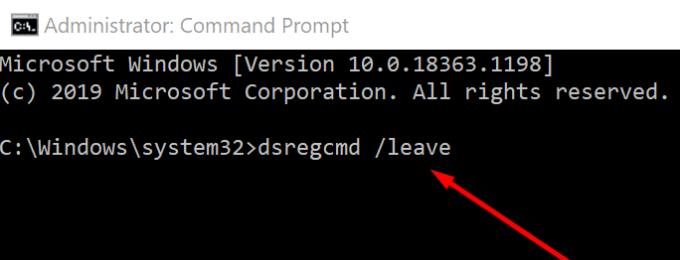
Après cela, redémarrez votre machine, lancez Teams et vérifiez si le calendrier est désormais accessible.
4. Vider le cache
Si l'application est bloquée avec d'anciennes données de calendrier, il peut être nécessaire de vider le cache :
- Quittez Teams et ouvrez la barre de recherche Windows.
- Saisissez %appdata%\Microsoft\teams.
- Supprimez tous les fichiers des répertoires suivants :
| %appdata%\Microsoft\teams\cache d'application\cache |
| %appdata%\Microsoft\teams\blob_storage |
| %appdata%\Microsoft\teams\Cache |
| %appdata%\Microsoft\teams\databases |
| %appdata%\Microsoft\teams\GPUcache |
| %appdata%\Microsoft\teams\IndexedDB |
| %appdata%\Microsoft\teams\Local Storage |
| %appdata%\Microsoft\teams\tmp |
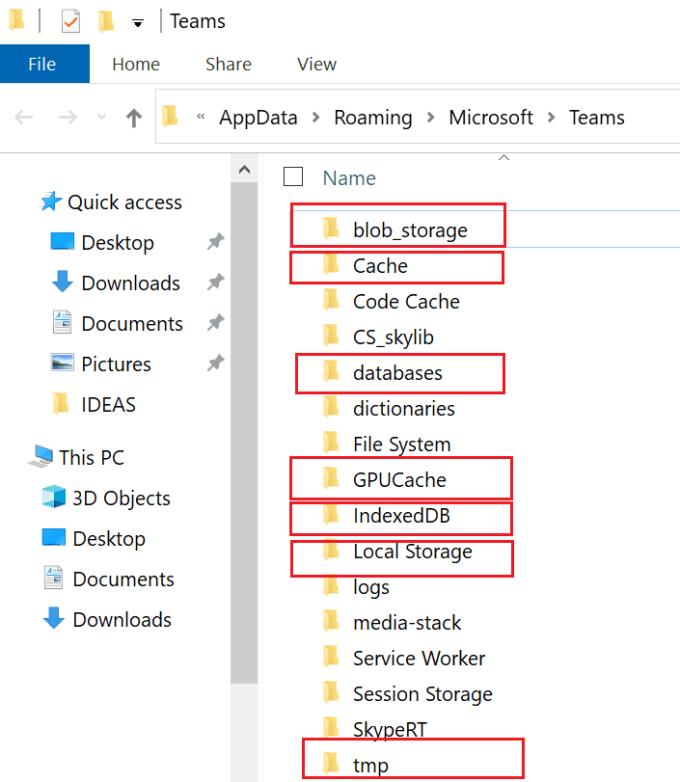
Après avoir vidé le cache, redémarrez votre ordinateur et relancez Teams pour voir si le problème est résolu.
5. Réinstaller Teams
Si le problème persiste, envisagez de réinstaller l'application :
- Accédez au Panneau de configuration et naviguez jusqu’à Programmes.
- Sélectionnez Désinstaller un programme.
- Cliquez sur Teams et appuyez sur le bouton Désinstaller.
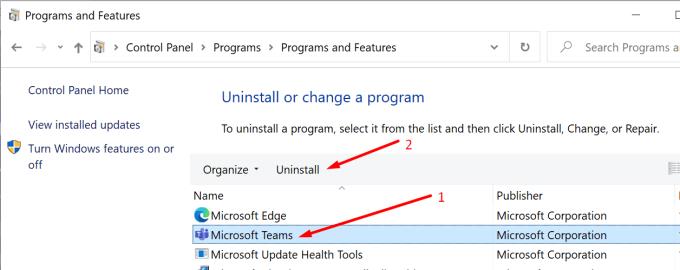
Ensuite, redémarrez votre ordinateur et téléchargez de nouveau Teams.
6. Faire preuve de patience
Si vous ne parvenez toujours pas à accéder à votre calendrier, il est conseillé de patienter. De nombreux utilisateurs ont constaté que le souci résolvait de lui-même dans les 48 heures. Toutefois, si l’attente est difficile et que vous avez suivi toutes les étapes sans succès, contactez le support Microsoft ou demandez à votre administrateur informatique de le faire.
Conclusion
Si votre calendrier Teams ne se charge pas, essayez de vous déconnecter et de redémarrer l'application. Pensez également à vider le cache et à vérifier qu'Exchange Online est activé pour résoudre ce problème. Nous vous encourageons à partager vos expériences ou à poser des questions dans les commentaires ci-dessous.


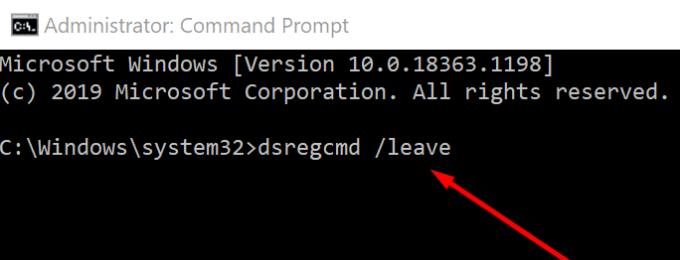
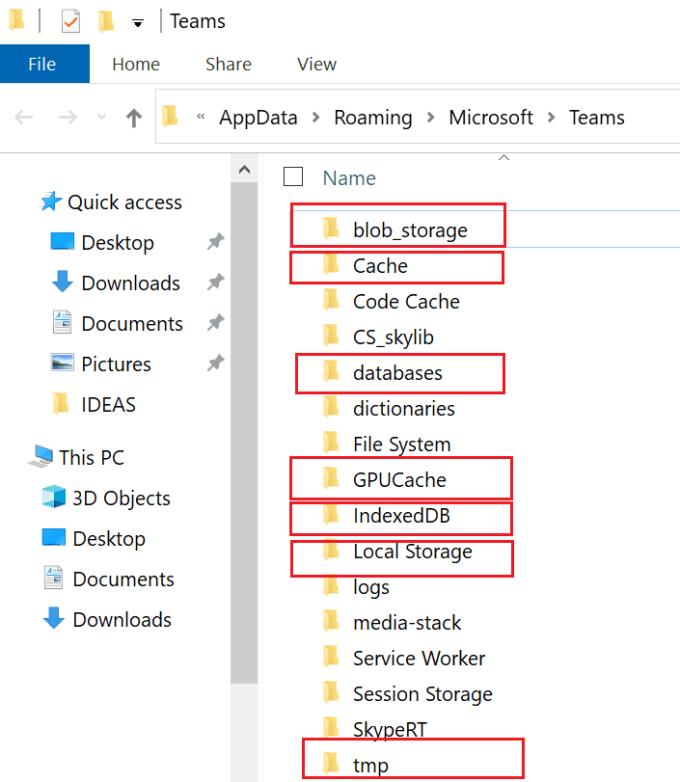
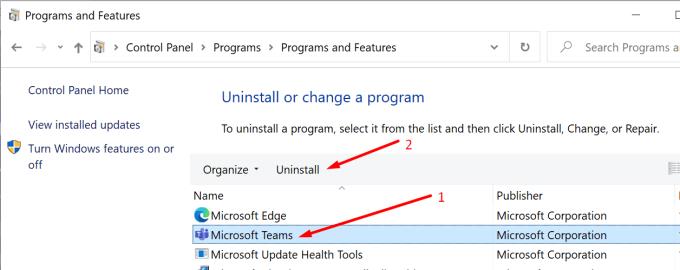
























Samir -
Je ne savais pas qu'il y avait autant de personnes touchées ! On doit se soutenir pour faire entendre la voix des utilisateurs.
Chloé -
Est-ce que quelqu'un d'autre a ce problème avec le calendrier partagé ? J'ai du mal à synchroniser avec mes collègues
Sophie B. -
Qui aurait cru qu'une simple mise à jour pouvait résoudre tant de problèmes? C'est fou !
Marie Claire -
C'est incroyable comme un petit bug peut rendre notre journée horrible. J'espère que Microsoft va régler ça rapidement
Phúc IT -
Pour ceux qui ont Windows, pensez à vérifier les paramètres de votre calendrier. Ça peut aider à résoudre le problème !
Quang vn -
J'ai rencontré le même problème hier ! C'est bon à savoir qu'il y a des solutions possibles
Thảo Nguyên -
Je vais partager cet article dans mon groupe, beaucoup de mes collègues rencontrent ce problème aussi.
Mathilde -
Je suis surprise de voir combien de gens ont le même problème. Ça ne fait que renforcer mon idée de changer d'outil.
Jean Dupont -
Merci pour ces astuces ! J'ai un retour client important et je ne peux pas me permettre de perdre du temps avec Teams
Huyền Lizzie -
Au début, je pensais que c'était un bug de Microsoft Teams, mais apparemment, ce n'est pas si rare.
Alexandre -
J'ai essayé toutes les étapes, mais cela ne fonctionne toujours pas. Si quelqu'un a d'autres conseils, je suis preneur !
Julie -
Souvent, je pense à abandonner Teams, mais pour le moment, c'est encore indispensable pour moi. Espérons que ça s'arrange bientôt
Paolo -
Trop de temps perdu sur ce genre de problèmes ! Espérons qu’ils trouveront une solution permanente
Duy Sinh 6789 -
Super article ! J'ai enfin pu comprendre pourquoi mon calendrier était bloqué. Merci pour les solutions détaillées
Noémie -
Un petit mot de remerciement à l'auteur, cet article m'a vraiment aidé à voir plus clair sur ce qui se passe
Thùy Linh -
Merci pour cet article, j'ai des soucis avec mon calendrier sur Teams aussi ! C'est frustrant de ne pas pouvoir charger mes rendez-vous.
Marc le Geek -
Je suis tombé sur le même problème l'autre jour. Il faut vraiment que Microsoft améliore ça.
Inès -
Pensez à mettre à jour votre application régulièrement, ça peut souvent éviter des soucis comme celui-ci
Hương Đà Nẵng -
Je viens d'essayer la méthode de désinstaller et réinstaller, et ça a fonctionné ! Quelle soulagement. Merci
Mèo con -
Je n'ai jamais pensé à réinitialiser l'appli. Je vais essayer ça. Merci pour le conseil
Lucas -
Des fois, j'en ai marre de ces problèmes techniques. On ne peut pas juste travailler sans ces tracas
Emilie_panda -
Merci pour le partage ! Je vais suivre vos conseils et espérer que cela va fonctionner
Linh mèo -
Est-ce que quelqu'un a trouvé une autre solution ? Mon calendrier ne veut toujours pas charger
Olivier -
Je suis vraiment déçu que Teams ait ce genre de comportement encore. Je pensais que cela avait été corrigé
Lucie -
J'ai essayé de redémarrer mon ordinateur, et ça a fonctionné pour moi ! Quelqu'un a d'autres trucs
Clara -
Cette situation me rappelle combien il est crucial de garder un bon contact avec IT pour éviter des frustrations